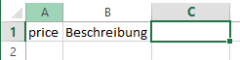Hallo,
ich habe zwei Systeme.
Bei dem einem System, habe ich alle Daten, auch welche die ich nicht brauche. Ist eine Großhändlerliste mit Artikeln.
Also Artikelname, Preis, Menge, Hersteller, Bild-URL etc.
Diese .xls bekomme ich einmal am Tag.
Da brauche ich aber nicht alles. Ich brauche von der Tabelle nur einige Werte und die heißen in meinem System auch anders.
Also
Großhändler:
Preis, Menge, Artikelname, Kurzbeschreibung, Beschreibung etc.
In meinem System:
price,name, short_desc, desc etc.
Gibt es eine Möglichkeit, dass zu automatisieren?
Irgend ein php, jquery oder sonst was Script, wo man die Datei einlesen kann und diese dann bearbeitet wird.
Nach dem Motto:
Nehme Spalte "A" und ändere Zeile 1 in "price"
Lösche Spalte "B"
Lösche Spalte "C"
Lösche Spalte "D"
Ändere Spalte "E" Zeile 1 in "Aktiv" und von Zeile 2 alles in "1"
etc.
ps: Ich habe auch im Open office Forum danach gefragt, zwecks Lösung mit calc, denke aber trotzdem nebenbei darüber nach ob es mit einer Programmierung ggf. nicht besser ginge zwecks automatischem Upload oder so.
LG
ich habe zwei Systeme.
Bei dem einem System, habe ich alle Daten, auch welche die ich nicht brauche. Ist eine Großhändlerliste mit Artikeln.
Also Artikelname, Preis, Menge, Hersteller, Bild-URL etc.
Diese .xls bekomme ich einmal am Tag.
Da brauche ich aber nicht alles. Ich brauche von der Tabelle nur einige Werte und die heißen in meinem System auch anders.
Also
Großhändler:
Preis, Menge, Artikelname, Kurzbeschreibung, Beschreibung etc.
In meinem System:
price,name, short_desc, desc etc.
Gibt es eine Möglichkeit, dass zu automatisieren?
Irgend ein php, jquery oder sonst was Script, wo man die Datei einlesen kann und diese dann bearbeitet wird.
Nach dem Motto:
Nehme Spalte "A" und ändere Zeile 1 in "price"
Lösche Spalte "B"
Lösche Spalte "C"
Lösche Spalte "D"
Ändere Spalte "E" Zeile 1 in "Aktiv" und von Zeile 2 alles in "1"
etc.
ps: Ich habe auch im Open office Forum danach gefragt, zwecks Lösung mit calc, denke aber trotzdem nebenbei darüber nach ob es mit einer Programmierung ggf. nicht besser ginge zwecks automatischem Upload oder so.
LG